
Microsoft Word-ში შედგენილი კონკრეტული ლექსი.
სურათის კრედიტი: Word-ის ეკრანის ანაბეჭდი Microsoft-ის მიერ.
კონკრეტული პოეზია არის ნებისმიერი პოეზია, რომელიც იყენებს ასოების, სიტყვების ან სიმბოლოების გრაფიკულ ფორმებს მნიშვნელობის გადმოსაცემად, ვიდრე თავად სიტყვების მნიშვნელობას. წლების წინ საბეჭდ მანქანებზე იწერებოდა კონკრეტული ლექსები, რომლებიც ხშირად ერთმანეთზე აფენდნენ სიტყვებს. Word 2013-ში კონკრეტული პოეზიის წერისას, გათავისუფლდით წრფივი ხაზებისა და აბზაცების შეზღუდვებისგან ტექსტის ველების, Word Art-ისა და ფორმების გამოყენებით, რათა გამოძერწოთ თქვენი ნამუშევარი ისე, როგორც თქვენთვის შესაფერისია.
ტექსტური ყუთების და Word Art-ის გამოყენება
Ნაბიჯი 1

გამორთეთ Word-ის მართლწერის ავტომატური შემოწმება.
სურათის კრედიტი: სურათი Microsoft-ის თავაზიანობით.
გაუშვით Word და შექმენით ახალი ცარიელი დოკუმენტი. დააწკაპუნეთ მენიუზე „ფაილი“ და გამორთეთ მართლწერის ავტომატური შემოწმება „ოფციების“ დაწკაპუნებით, შემდეგ „გასწორება“ და შემდეგ გაასუფთავეთ ყველა ველი Word-ში მართლწერის და გრამატიკის შესწორებისას. თუ ამ არჩეულს დატოვებთ, თქვენი მთელი ლექსი ხაზგასმული იქნება ორთოგრაფიული და გრამატიკული შეცდომებისთვის.
დღის ვიდეო
ნაბიჯი 2

შექმენით ტექსტური ყუთი.
სურათის კრედიტი: Word-ის ეკრანის ანაბეჭდი Microsoft-ის მიერ.
დააჭირეთ მენიუს "ჩასმა" და აირჩიეთ "ტექსტური ყუთი". დააწკაპუნეთ "მარტივი ტექსტური ყუთის" ხატულაზე.
ნაბიჯი 3
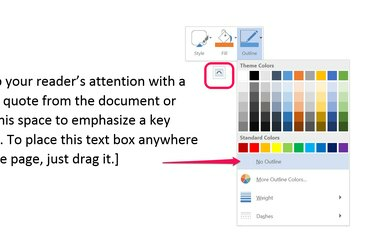
აირჩიეთ "არ არის მონახაზი".
სურათის კრედიტი: Word-ის ეკრანის ანაბეჭდი Microsoft-ის მიერ.
დააწკაპუნეთ პატარა ხატულაზე, რომელიც გამოჩნდება ტექსტის ველის ზედა მარჯვენა კუთხეში, აირჩიეთ "Outline" და დააწკაპუნეთ "No Outline". ისევ დააწკაპუნეთ პატარა ხატულაზე, აირჩიეთ "შევსება" და აირჩიეთ "შევსების გარეშე". ეს საშუალებას გაძლევთ მოათავსოთ ტექსტური ველები ერთმანეთზე ისე, რომ თქვენი სიტყვები არ იყოს დაფარული ტექსტური ველის ხაზებით და ფონებით.
ნაბიჯი 4
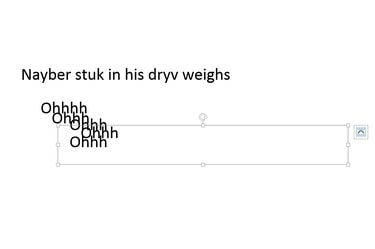
გადაიტანეთ ტექსტური ყუთები სხვების თავზე კონკრეტული ლექსის შესაქმნელად.
სურათის კრედიტი: Word-ის ეკრანის ანაბეჭდი Microsoft-ის მიერ.
შეცვალეთ ტექსტის ველში არსებული ტექსტი თქვენი სიტყვებით, ასოებით ან სიმბოლოებით, რათა დაიწყოთ თქვენი კონკრეტული ლექსი. დააკოპირეთ ტექსტური ყუთი მის ასარჩევად მის საზღვრებზე დაწკაპუნებით, შემდეგ დააჭირეთ ღილაკს "Ctrl-C". ჩასვით ასლები ტექსტის ველი თქვენს ლექსში "Ctrl-V" დაჭერით. დაამატეთ იმდენი ტექსტური ყუთი, რამდენიც გსურთ, განათავსეთ ისინი სადაც არ უნდა იყოთ მინდა. გაითვალისწინეთ, რომ თუ ერთს მეორეზე მოათავსებთ, შეგიძლიათ სიტყვებიდან ფორმები გამოძერწოთ.
ნაბიჯი 5

გადაატრიალეთ ტექსტური ველები „როტაციის“ სახელურის გადათრევით.
სურათის კრედიტი: Word-ის ეკრანის ანაბეჭდი Microsoft-ის მიერ.
გადაიტანეთ „როტაციის“ სახელური ტექსტის ველის ზემოთ მის დასატრიალებლად. როდესაც გადაათრევთ შემობრუნებულ ტექსტურ ველს, ის მომენტალურად უბრუნდება თავდაპირველ ორიენტაციას, მაგრამ ის ყოველთვის უბრუნდება თქვენს მიერ დაყენებულ ბრუნვას, როდესაც კვლავ დააწკაპუნებთ მისგან.
ნაბიჯი 6
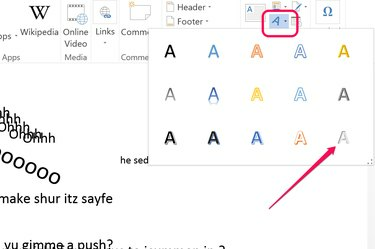
აირჩიეთ Word Art სტილი, რომელიც შეესაბამება თქვენს ლექსს.
სურათის კრედიტი: Word-ის ეკრანის ანაბეჭდი Microsoft-ის მიერ.
თუ გსურთ ისარგებლოთ Word-ის უნიკალური Word Art-ით, დააწკაპუნეთ მენიუზე „Insert“ და დააჭირეთ A-ს ფორმის „Word Art“ ხატულას. აირჩიეთ სტილი, რომელიც შეესაბამება თქვენს ლექსს და შეიყვანეთ თქვენთვის სასურველი ნებისმიერი სიტყვა, ასო ან სიმბოლო.
ნაბიჯი 7
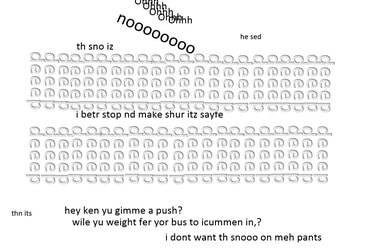
ხშირად გაიმეორეთ სიტყვები და ასოები თქვენი ლექსის ფორმირებისთვის.
სურათის კრედიტი: Word-ის ეკრანის ანაბეჭდი Microsoft-ის მიერ.
Word Art-ის ტექსტური ველების მანიპულირება ისევე, როგორც ჩვეულებრივ ტექსტურ ველს. დაიმახსოვრე ასოებისა და სიმბოლოების ფორმების ჩართვა თქვენს ლექსში, რადგან ეს ისეთივე მნიშვნელოვანია - და ზოგჯერ უფრო მეტიც - როგორც თავად სიტყვები. მაგალითად, სიტყვა „ღრმა“ ღია ნაცრისფერი შრიფტით დაწერილი, გვერდზე გადაბრუნებული და გამეორებული, შეუძლია თოვლში ღრმა თოვლის ან საბურავების ბილიკების შთაბეჭდილება დატოვოს.
ფორმების გამოყენება ლექსის გამოსაძერწად
Ნაბიჯი 1
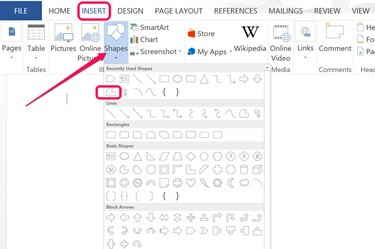
Freeform ფორმის ხელსაწყო არის Shapes გალერეის ზედა ნაწილთან ახლოს.
სურათის კრედიტი: Photoshop სკრინშოტი Adobe-ის თავაზიანობით.
გახსენით ახალი ცარიელი დოკუმენტი Word-ში. დააჭირეთ მენიუს "ჩასმა" და აირჩიეთ ფორმები. აირჩიეთ ნებისმიერი ფორმა, რომელიც გამოიყენებთ თქვენს ლექსში სიტყვების შაბლონად, ან აირჩიეთ "Freeform" ხელსაწყო საკუთარი ფორმის დასახატად.
ნაბიჯი 2

მოათავსეთ ტექსტური ველები ფორმაზე.
სურათის კრედიტი: Word-ის ეკრანის ანაბეჭდი Microsoft-ის მიერ.
დააკოპირეთ ტექსტური ყუთი თქვენი პირველი დოკუმენტიდან მონახაზის გარეშე და შეავსეთ და ჩასვით იგი ამ დოკუმენტში. შეიყვანეთ თქვენი სიტყვები და განათავსეთ ტექსტის ველი ისე, რომ ასოები ფორმის ზემოთ იყოს. დააკოპირეთ და ჩასვით ტექსტური ყუთები, დაამატეთ ნებისმიერი შინაარსი, სანამ ფორმის უმეტესი ნაწილი არ დაიფარება. აირჩიეთ ფორმა და დააჭირეთ "წაშლას", რათა ამოიღოთ იგი, სანამ მთლიანად დაიფარება. ძალიან რთულია ფორმის არჩევა, როცა ის მთლიანად დაფარულია.
ნაბიჯი 3

დასრულებული ისარი ტექსტური ველების გამოყენებით.
სურათის კრედიტი: Word-ის ეკრანის ანაბეჭდი Microsoft-ის მიერ.
დაასრულეთ თქვენი ფორმის აწყობა ტექსტური ყუთებით. დააჭირეთ "Ctrl-A" ყველა მათგანის შესარჩევად და "Ctrl-C" მათი კოპირებისთვის. მოათავსეთ კურსორი თქვენს ლექსზე, სადაც გსურთ გამოჩნდეს ფორმა და დააჭირეთ "Ctrl-V". თუ არ მოგწონთ მათი გამოჩენის ადგილი, დააჭირეთ „Ctrl-Z“ გასაუქმებლად, შეცვალეთ კურსორი და სცადეთ ხელახლა ჩასმა.
ნაბიჯი 4
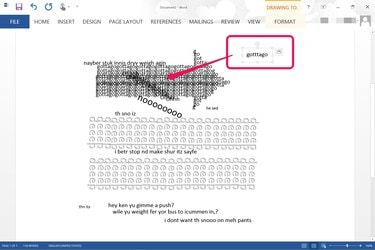
დამატებითი ტექსტი ტრიალდება და ისრზე არის ჩასმული.
სურათის კრედიტი: Word-ის ეკრანის ანაბეჭდი Microsoft-ის მიერ.
დაასრულეთ თქვენი კონკრეტული ლექსი დამატებითი სიტყვების, ასოების და სიმბოლოების დამატებით. მასზე მუშაობისას გამოიკვლიეთ სიტყვების ფორმები, რომლებიც უკვე გჭირდებათ, რათა მოძებნოთ შაბლონების და გამეორების ახალი გზები, რათა დაამატოთ ახალი შინაარსი თქვენს ლექსში.
რჩევა
ნება მიეცით იყოთ შემოქმედებითი და ექსპერიმენტი გააკეთოთ სხვადასხვა ეფექტებით ნებისმიერი ლექსის შედგენისას. არ არსებობს მკაცრი წესები, თუნდაც კონკრეტულ პოეზიაში. თუ გსურთ, გამოიყენეთ ფორმები, სურათები და სხვა შინაარსი, თუ ფიქრობთ, რომ ისინი შეესაბამება თქვენს ლექსს.



